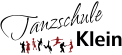Zoom
Für einen Beitritt bei unseren Meetings ist keine Anmeldung erfoderlich.
Ganz zu Anfang ein bekanntes Hindernis wenn man keinen Ton hat:
Wenn man einem Meeting beigetreten ist befindet sich in der unteren Bedienleiste links unten, neben der Kamera, ein Kopfhörer mit dem Text „An Audio teilnehmen“.
Das muss angeklickt werden, danach öffnet sich eine “ Sprechblase“ oben steht dann „Anruf über Internet“. Da muss man drauf klicken!
Danach sollte Ton zu hören sein. Ansonsten ruft uns gerne an!
1. Vorbereitung
– Installiert die App „Zoom“ aus dem PlayStore oder AppStore.
– Zum Testen öffnet die App und geht auf Meeting beitreten. Bitte gebt Euch hier einen Aussagekräftigen Namen, damit wir wissen wer Ihr seid. Gebt die Meeting-ID und anschließend das Meeting-Passwort ein, das Ihr in der Signal-Gruppe bekommen habt.
Ihr solltet eine Nachricht bekommen, dass das Meeting erst für einen späteren Zeitpunkt geplant ist. Fertig 🙂
2. Einem Meeting beitreten
– Am Handy muss jetzt die App Zoom geöffnet werden.
– Meeting beitreten
– Meeting-ID und Passwort aus der Signal-Gruppe eingeben.
– Freigabe für Kamera sowie für das Geräte-Audio sollten beide angenommen werden, da Ihr uns sonst nicht hören und sehen könnt.
– Wenn man etwas sagen möchte, kann man sich mit einem Klick auf das durchgestrichene Mikrofon (links unten) auch entmuten. Ab da könnenn wir euch hören. Denkt nur daran euch anschließend wieder stumm zu schalten.
– Rechts neben dem Mikrosymbol findet sich ein Kamera-Symbol. Mit diesem lässt sich die Kamera an- und ausschalten. Bitte lasst diese eingeschaltet.
Für uns ist es wichtig Sie/Euch zu sehen, damit wir Sie/Euch korrigieren können und auch, weil es dann nicht so unpersönlich ist. Schließlich kennen wir uns alle und Sie/Ihr uns ja auch 🙂
Sollten noch Fragen oder Probleme auftreten bitte in die Signal-Gruppe schreiben. Wir versuchen dann zu helfen.
Ein paar Worte zum Schluss:
Das Abfilmen oder Aufzeichnen dieses Unterrichts ist nicht gestattet. Die Choreografien unterliegen dem Urheberrecht! Bitte respektiert das.
Für einen Beitritt bei unseren Meetings ist keine Anmeldung erfoderlich.
Ganz zu Anfang ein bekanntes Hindernis wenn man keinen Ton hat:
Wenn man einem Meeting beigetreten ist befindet sich in der unteren Bedienleiste links unten, neben der Kamera, ein Kopfhörer mit dem Text „An Audio teilnehmen“.
Das muss angeklickt werden, danach auf „Per Computer dem Audio beitreten“.
Danach sollte Ton zu hören sein. Ansonsten ruft uns gerne an!
1. Vorbereitung
– Unsere Erfahrungen haben es gezeigt, dass man für eine gute Qualität den Zoom-Client herunterladen sollte.
– Das geht entweder über diesen Link: https://zoom.us/client/latest/ZoomInstaller.exe (downloaden und ausführen).
– oder Ihr geht auf die Seite von Zoom: https://zoom.us scrollt nach ganz unten bis ihr im Footer (dunkelgrauer Bereich) der Seite *Download* findet. Nach einem Klick auf *Download* müsst Ihr den *Zoom-Client für Meetings* downloaden und ausführen.
– Bei der Installation von Zoom muss einmalig bestätigt werden, dass Änderungen an diesem PC vorgenommen werden dürfen.
– Auf dem Desktop sollte nach der Installation die App Zoom zu finden sein.
– Zum Testen öffnet die App mit einem Doppelklick und geht auf Meeting beitreten. Bitte gebt Euch hier einen Aussagekräftigen Namen, damit wir wissen wer Ihr seid. Gebt die Meeting-ID und anschließend das Meeting-Passwort ein, das Ihr in der Signal-Gruppe bekommen habt.
Ihr solltet eine Nachricht bekommen, dass das Meeting erst für einen späteren Zeitpunkt geplant ist. Fertig 🙂
2. Einem Meeting beitreten
– Am PC muss jetzt das Programm Zoom geöffnet werden.
– Meeting beitreten
– Meeting-ID und Passwort aus der Signal-Gruppe eingeben.
– Mit Geräte-Audio beitreten sollte angeklickt werden, da Ihr uns sonst nicht hören könnt.
– Wenn man etwas sagen möchte, kann man sich mit einem Klick auf das durchgestrichene Mikrofon (links unten) auch entmuten. Ab da könnenn wir euch hören. Denkt nur daran euch anschließend wieder stumm zu schalten.
– Rechts neben dem Mikrosymbol findet sich ein Kamera-Symbol. Mit diesem lässt sich die Kamera an- und ausschalten. Bitte lasst diese eingeschaltet.
Für uns ist es wichtig Euch zu sehen, damit wir Euch korrigieren können und auch, weil es dann nicht so unpersönlich ist. Schließlich kennen wir uns alle und Ihr seht uns ja auch 🙂
Sollten noch Fragen oder Probleme auftreten bitte in die Signal-Gruppe schreiben. Wir versuchen dann zu helfen.
Ein paar Worte zum Schluss:
Das Abfilmen oder Aufzeichnen dieses Unterrichts ist nicht gestattet. Die Choreografien unterliegen dem Urheberrecht! Bitte respektiert das.